Menyer¶
Blender använder en mängd olika menyer för att komma åt alternativ och Operatörer. Menyer kan interageras med på följande sätt:
- Val av mus
LMB på det önskade objektet.
- Numeriskt urval
Du kan använda siffertangenterna eller numpad för att ange ett objekt i listan som ska väljas. Till exempel, Numpad1 kommer att välja det första objektet och så vidare.
Om en meny är för stor för att rymmas på skärmen visas en liten rullningstriangel upptill eller nedtill. Du rullar genom att flytta musen över eller under triangeln.
Genvägar
Använd Wheel när du svävar med musen.
Piltangenterna kan användas för att navigera.
Varje menyalternativ har ett understruket tecken som du kan trycka på för att aktivera det.
Siffertangenter eller numpad kan också användas för att aktivera menyalternativ. (1 för det första menyalternativet, 2 för det andra osv. För större menyer aktiverar Alt-1 den 11:e och så vidare, upp till Alt-0 för den 20:e.)
Tryck på Return för att aktivera det valda menyalternativet.
Tryck på Esc för att stänga menyn utan att aktivera något menyalternativ. Detta kan också göras genom att flytta muspekaren långt bort från menyn, eller genom att LMB klicka var som helst utanför den.
Popup-menyer¶

Image-menyn i bildredigerarens huvud.¶
Popup-menyer listar Operatörer som kan köras genom att välja med LMB eller använda den genererade genväg som anges av den understrukna karaktären i operatorns namn. Alla menyposter visar eventuella relevanta genvägar som kan användas utan att öppna menyn.
Alla popup-menyer kan sökas genom att trycka på Spacebar och skriva in namnet på operatören i menyn. Om en popup-meny har ”Search” som ett av alternativen kan menyn genomsökas utan att man först behöver trycka på Spacebar.
Alla popup-menyer i en editor kan sökas med hjälp av funktionen Meny Sök.
Kollapsande menyer¶
Ibland är det bra att få lite extra horisontellt utrymme i sidhuvudet genom att kollapsa menyerna. Detta kan nås från sidhuvudets snabbmeny: klicka på RMB på sidhuvudet och avmarkera kryssrutan Visa menyer.
Välj menyer¶
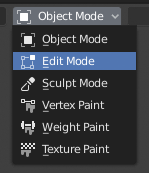
Menyn för val av läge för 3D-visningsport.¶
En Select-meny (eller ”selector” förkortat) låter dig välja mellan en uppsättning alternativ. Den visas som en ikon och/eller text med en pil nedåt på höger sida. För att använda den klickar du på knappen med LMB för att visa de tillgängliga alternativen och klickar sedan på önskat alternativ (när det väl är valt visas det inuti knappen). Du kan också använda Ctrl-Wheel för att bläddra igenom alternativen utan att öppna menyn.
Popover-menyer¶

Popover-menyn Transformationsorienteringar.¶
Popover-menyer liknar Select-menyer, men kan visa mer varierat innehåll som en titel, knappar, skjutreglage etc.
Kontextmeny¶
Kontextmenyer är popup-fönster som kan öppnas med RMB. I de flesta editorer är det också möjligt att använda Menu-tangenten. Innehållet i menyn beror på var muspekaren befinner sig.
När menyn öppnas i en editor innehåller den en lista med operatorer som är beroende av editorläget. När menyn används över knappar och egenskaper är vanliga alternativ följande:
- Singel
Tillämpa ändringen på ett enda värde i en uppsättning (t.ex. endast X-koordinaten för ett objekts position).
- Alla
Tillämpa ändringen på alla värden i en uppsättning (t.ex. alla koordinater för ett objekts position).
- Återställ till standardvärde(n) Backspace
Ersätter det aktuella värdet med standardvärdet.
- Kopiera datasökväg Shift-Ctrl-C
Kopierar Python-egenskapens datasökväg i förhållande till datablocket. Användbart för Python-skript.
- Kopiera hela datasökvägen Shift-Ctrl-Alt-C
Kopierar hela Python-egenskapens datasökväg inklusive all nödvändig kontextinformation.
- Kopiera som ny drivare
Skapar en ny drivare med den här egenskapen som indata och kopierar den till urklipp. Använd Klistra in drivare för att lägga till drivrutinen till en annan egenskap, eller Klistra in drivarevariabler för att utöka en befintlig drivare med en ny inmatningsvariabel.
- Kopiera till vald
Kopierar egenskapens värde till det valda objektets motsvarande egenskap. Ett användningsfall är om Properties-kontexten är fastnålad.
- Tilldela genväg
Här kan du definiera en tangentbords- eller musgenväg för en operation. För att definiera genvägen måste du först flytta muspekaren över den knapp som dyker upp. När ”Tryck på en tangent” visas måste du trycka och/eller klicka på önskad genväg. Tryck på Esc för att avbryta.
Se även
- Ändra genväg
Låter dig omdefiniera genvägen.
- Ta bort genväg
Avlänk den befintliga genvägen.
- Öppna filplats, öppna plats externt
Öppnar den mapp som innehåller filen med hjälp av operativsystemets filhanterare.
- Manual online F1
Öppnar en onlinesida i Blender Manual i en webbläsare.
- Python-referens online
Kontextkänslig åtkomst till Python API Reference.
- Redigera källa
För utveckling av användargränssnitt – Skapar ett textdatablock med källkoden som är kopplad till kontrollen, om kontrollen är baserad på ett Python-skript. I textredigeraren pekar den på den kodrad där elementet definieras.
- Redigera översättning
För utveckling av användargränssnitt - pekar på översättningskodlinjen.
Specialerbjudanden Meny¶
Popup-menyn Specials liknar en kontextmeny, men öppnas med en knapp som består av en pil nedåt på mörk bakgrund  .
.
Pajmenyer¶
En cirkelmeny är en meny vars objekt är utspridda radiellt runt musen.

Pie-menyn för 3D Viewport Mode.¶
Tips
Det snabbaste sättet att använda en Pie-meny är att trycka ned den eller de tangenter som öppnar menyn, flytta musen något mot ett val och släppa tangenten för att aktivera valet.
Om du släpper tangenten utan att flytta musen hålls menyn öppen så att du kan klicka på önskat objekt. Om du flyttar musen innan du släpper tangenten aktiveras det objekt som ligger närmast musen direkt.
En widget med öppen skiva i mitten av cirkelmenyn visar cirkelmenyns aktuella riktning. Det valda objektet är också markerat. En pajmeny har bara en giltig riktning för val av objekt om musen rör vid eller sträcker sig bortom skivwidgeten i mitten av menyn.
Pie-menyalternativen har stöd för tangentacceleratorer, som är de bokstäver som är understrukna i varje menyalternativ. Siffertangenter kan också användas.
Om det finns underpajer tillgängliga indikeras det med en plusikon.
Se även

